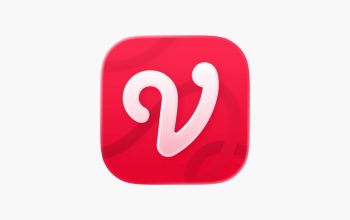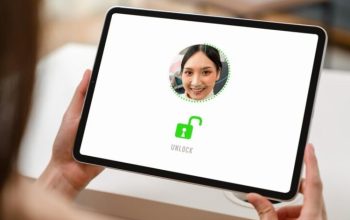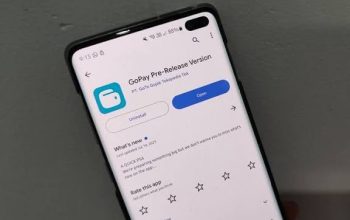Hampir semua orang pernah mengalami momen di mana mereka perlu mengonversi dokumen fisik menjadi format digital. Kadang-kadang, kertas dan pena hanya tidak cukup untuk mengatur kehidupan modern yang cepat. Nah, di sinilah CamScanner hadir untuk menyelamatkan kita. Jika kamu belum pernah mendengarnya sebelumnya, CamScanner adalah aplikasi yang sangat berguna untuk mengonversi gambar dokumen menjadi file PDF yang dapat diedit.
Dan yang terbaik dari semuanya, sekarang kamu bisa menggunakan CamScanner langsung dari laptopmu dengan cara yang cukup mudah. Yuk, ikuti langkah-langkahnya, “Cara Mudah dan Benar Menggunakan CamScanner Online dengan Laptop”
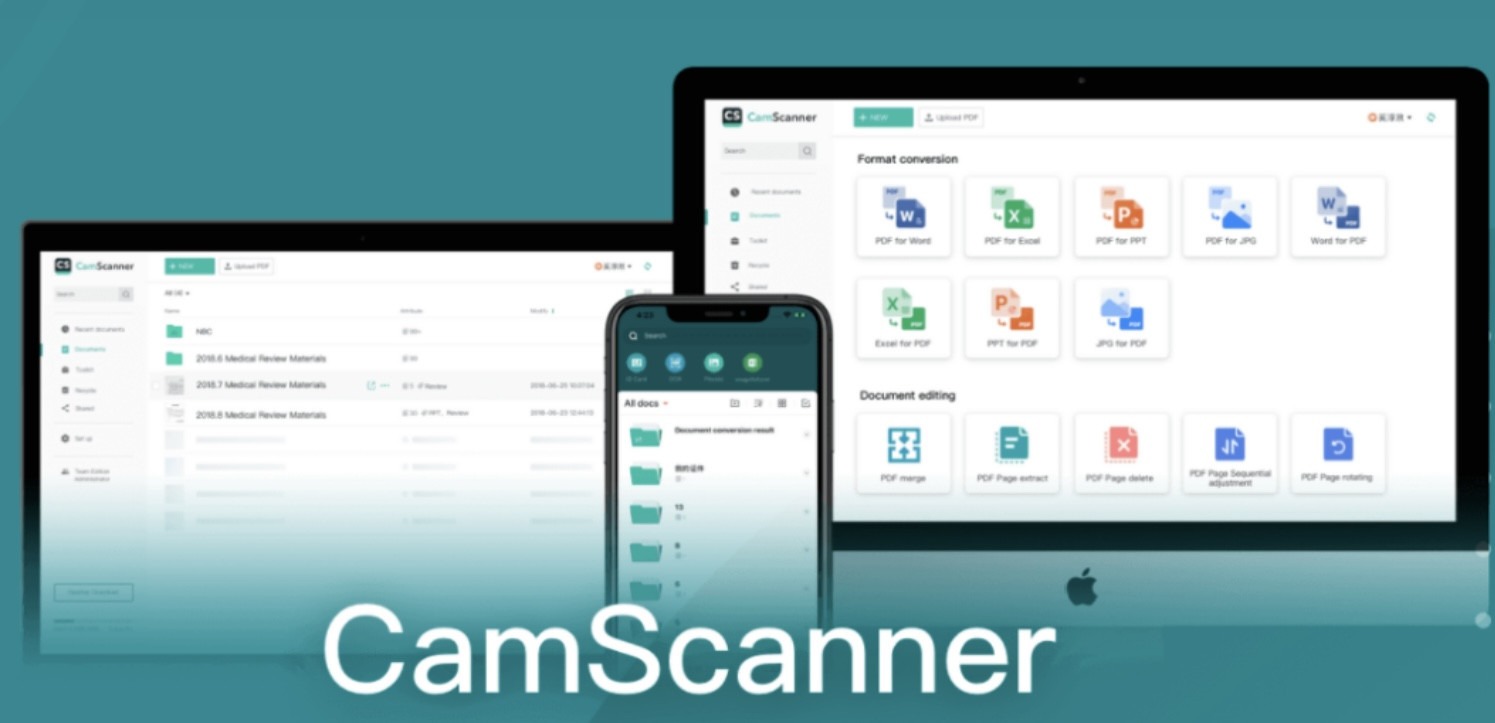
Langkah 1: Buka Situs Web CamScanner
Langkah pertama yang harus kamu lakukan adalah membuka browser favoritmu dan pergi ke situs web resmi CamScanner. Pastikan untuk mencari versi online dari aplikasi ini, karena itulah yang akan memungkinkanmu untuk menggunakan layanan ini tanpa perlu mengunduh atau menginstal apa pun di laptop.
Langkah 2: Daftar atau Masuk
Setelah sampai di situs web CamScanner, langkah berikutnya adalah mendaftar atau masuk ke akun kamu jika sudah memiliki satu. Prosesnya cukup sederhana seperti umumnya mendaftar di platform lain. Isi formulir yang diperlukan atau gunakan opsi masuk dengan akun Google atau Facebookmu untuk lebih cepat.
Langkah 3: Unggah Dokumen
Setelah berhasil masuk, sekarang saatnya untuk memulai! Pilih opsi untuk mengunggah dokumen dari laptopmu. CamScanner mendukung berbagai format file gambar seperti JPEG, PNG, dan TIFF. Pastikan dokumen yang ingin kamu konversi sudah tersedia di laptop sebelumnya.
Langkah 4: Atur Pengaturan Konversi
Sebelum mengonversi, kamu dapat menyesuaikan pengaturan konversi sesuai kebutuhan. Misalnya, kamu bisa memilih format output yang diinginkan (biasanya PDF adalah pilihan yang paling umum dan berguna), menyesuaikan resolusi gambar, dan bahkan mengatur orientasi halaman jika perlu.
Langkah 5: Konversi dan Simpan
Setelah semua pengaturan selesai, klik tombol konversi atau simpan (tergantung pada antarmuka yang disediakan oleh situs web CamScanner). Proses ini hanya membutuhkan beberapa detik tergantung pada ukuran dokumen dan kecepatan koneksi internetmu.
Langkah 6: Unduh atau Bagikan
Setelah proses konversi selesai, sekarang kamu bisa mendownload file PDF yang sudah jadi atau membagikannya secara langsung melalui email atau tautan yang disediakan oleh CamScanner. Jangan lupa untuk menyimpan file tersebut di tempat yang aman di laptopmu agar mudah diakses nanti.